- Baza wiedzy
- Marketing
- Formularze
- Raportowanie na formularzach przy użyciu niestandardowego konstruktora raportów
Wersja betaRaportowanie na formularzach przy użyciu niestandardowego konstruktora raportów
Data ostatniej aktualizacji: 10 grudnia 2025
Dostępne z każdą z następujących podpisów, z wyjątkiem miejsc, w których zaznaczono:
-
Marketing Hub Professional, Enterprise
-
Sales Hub Professional, Enterprise
-
Service Hub Professional, Enterprise
-
Data Hub Professional, Enterprise
-
Content Hub Professional, Enterprise
-
Smart CRM Professional, Enterprise
-
Commerce Hub Professional, Enterprise
Raportowanie formularzy za pomocą niestandardowego narzędzia do tworzenia raportów w celu mierzenia wydajności formularzy, śledzenia zgłoszeń formularzy i raportowania współczynników konwersji formularzy.
Jeśli jesteś super administratorem, możesz przejść do wersji beta tworzenia niestandardowych raportów dotyczących zgłoszeń formularzy, aby uzyskać dostęp do tej funkcji.
Poznaj ograniczenia i uwagi dotyczące danych
- Raporty niestandardowe można tworzyć przy użyciu następujących źródeł danych:
- Formularze
- Zgłoszenia formularzy
- Analityka formularzy
- Wybierając źródła danych dla raportu niestandardowego, źródła danych zgłoszeń formularzy i analizy formularzy nie mogą być używane w tym samym raporcie. Dowiedz się więcej o wybieraniu źródeł danych.
- W raportach niestandardowych obsługiwane są następujące typy formularzy:
Uwaga: formularze, zgłoszenia formularzy i źródła danych analitycznych formularzy nie obsługują danych z formularzy generowania potencjalnych klientów, stron planowania ani ankiet zwrotnych.
Utwórz niestandardowy raport dla formularzy
Wymagane uprawnienia Do tworzenia niestandardowych raportów wymagane są uprawnienia do tworzenia/własności i edycji.
Aby utworzyć raport:
-
Na koncie HubSpot przejdź do sekcji Raportowanie > Raporty..
- W prawym górnym rogu kliknij przycisk Utwórz i wybierz opcję Utwórz raport.
- W menu na lewym pasku bocznym kliknij opcję Raport niestandardowy.
- W prawym górnym rogu kliknij przycisk Dalej.
- W menu na lewym pasku bocznym kliknij opcję Utwórz raport samodzielnie.
- W sekcji Podstawowe źródło danych kliknij menu rozwijane i wybierz źródło danych formularza. Źródła danych formularzy, zgłoszeń formularzy i analityki formularzy są dostępne po przejściu do wersji beta Build Custom Reports on Form Submissions.
- Włącz przełącznik Dodaj więcej źródeł danych, jeśli chcesz dodać więcej źródeł danych. Dowiedz się więcej o wybieraniu źródeł danych.
- Kliknij przycisk Dalej w prawym górnym rogu.

- W lewym panelu użyj paska wyszukiwania, kliknij menu rozwijane Przeglądaj lub kliknijikonę filtrafilter , aby filtrować pola na podstawie źródła danych raportu, typów pól lub grup właściwości .
- Najedź kursorem na właściwość i kliknij opcję Akcje, a następnie wybierz opcję Wyświetl informacje o właściwości, aby przejrzeć szczegóły i opis właściwości formularza.
- Kliknij i przeciągnij pola z lewego paska bocznego na kartę Konfiguruj. Możesz też kliknąć Akcje, a następnie wybrać Dodaj do [X].
- Po dodaniu właściwości kontynuuj konfigurowanie raportu niestandardowego.
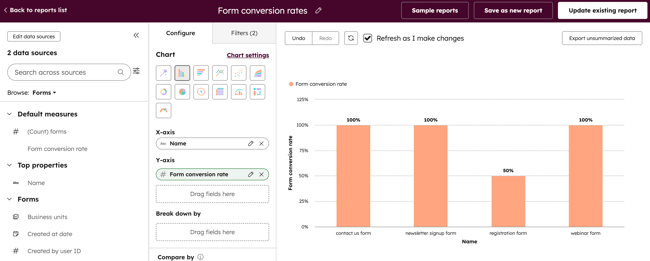
Przejrzyj przykładowe raporty
Poniżej znajduje się kilka typowych konfiguracji raportów, których można użyć do analizy formularzy.
Liczba przesłanych formularzy według formularza w czasie
Aby porównać liczbę zgłoszeń formularzy w różnych formularzach w czasie, można utworzyć niestandardowy raport z następującą konfiguracją:
- Źródła danych: Zgłoszenia formularzy jako podstawowe źródło danych i Formularze jako dodatkowe źródło danych.
- Przykładowy typ wykresu: Rozrzut
- Oś X: Przesłane na
- Oś Y: Liczba przesłanych formularzy
- Podział według: Nazwa
Liczba przesłanych formularzy przez nowe kontakty w porównaniu z istniejącymi kontaktami w formularzach
Aby porównać liczbę zgłoszeń formularzy w formularzach w czasie, patrząc na nowe kontakty w porównaniu do istniejących kontaktów, można utworzyć niestandardowy raport z następującą konfiguracją:
- Źródła danych: Zgłoszenia formularzy jako podstawowe źródło danych i Formularze jako dodatkowe źródło danych.
- Przykładowy typ wykresu: Pionowy słupkowy
- Oś X: Nazwa
- Oś Y: Liczba przesłanych formularzy
Współczynnik konwersji formularza w czasie
Aby porównać współczynniki konwersji formularzy w czasie, można utworzyć niestandardowy raport z następującą konfiguracją:
- Źródła danych: Analityka formularzy jako podstawowe źródło danych i Formularze jako dodatkowe źródło danych.
- Przykładowy typ wykresu: Pionowy słupek
- Oś X: Data wystąpienia
- Oś Y: Współczynnik konwersji formularza